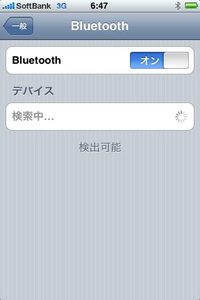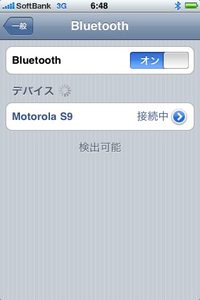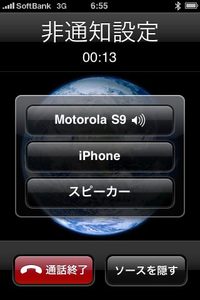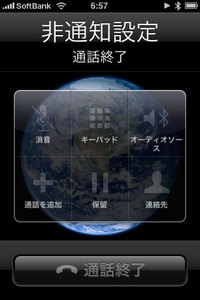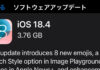iPhone OS 3.0の新機能の中でももっとも注目されているのが、「ステレオBluetooth」です。
iPhone 3Gおよび第2世代iPod touchで使用可能になった、Bluetoohをステレオ視聴の使い方や注意点を紹介したいと思います。
Bluetoothは近距離(通常〜10m程度。クラスによって異なる)でデバイス間の通信を行う無線規格で、電力消費が少ないことからヘッドフォン・キーボードや携帯プリンター・スピーカーなどに利用されています。
iPhoneは初代からBluetoothをサポートしていますが、HSP(電話機能のプロファイル)のみ対応で、音楽をステレオで視聴することできず、このようなアダプターをDockに装着する必要がありました。
iPhone OS 3.0では、ステレオに視聴が可能なA2DPプロファイルに対応し、アダプター無しでiPhone 3G/第2世代iPod touchの本体のみで利用できます(初代iPod touchは非対応)。
さっそくBluetoohヘッドフォンの使い方をみていきましょう。
ヘッドフォンと本体のペアリング
Bluetoothでは、使用する前に機器同士を認識させる”ペアリング”という操作を行う必要があります。
まずはじめに、iPhone 3G・第2世代iPod touchの「設定」>「一般」>「Bluetooh」へ進み、Bluetoothをオンにします。
その状態でBluetooh対応ヘッドフォン(ここではMotorola S9)の電源を入れ、マニュアルに従ってペアリングモードにします。
問題がなければ数秒でiPhone 3G・第2世代iPod touch側にヘッドフォンの名前が表示されるので、タップして接続を許可します。(デバイスによっては、初回のみパスコードを確認するものがあります)
“接続中“というステータスになればペアリングは完了です。次回以降は電源を入れるだけで認識されます。
音楽の視聴
BLuetooh対応のヘッドフォンを接続状態にすると、音楽の再生・ゲームのサウンドなどをステレオで楽しめるようになります。
音量の調節はボリュームボタンで操作で行い、本体に触れる必要がありません。
本体のスピーカーへ切換えるには、音楽や動画の再生画面にあるBluetoothアイコンをタップし、スピーカーを選択します。
電話機能の使い方
iPhone 3Gではワイヤレスのヘッドセット(通話機能)を使うことができます。
通話の操作は、通話に対応(HSP)したワイヤレスヘッドフォンにある”電話のマークのボタン”を使います(上図参照)。
このボタンを着信した場合に押すと応答、通話中に押すと終了します。多くの機器では、ボタンを長く押すと、リダイアル(最後に発信した番号へかけ直す)ができます。
音楽の再生中に着信が会った場合は、ボタンひとつで自動的に音楽を停止して応答、終話すると停止した場所から音楽の再生が始まります。音楽視聴と通話をシームレスに利用できるため非常に便利な機能です。
制限事項・注意点
音楽のステレオ視聴に対応したこと、第2世代iPod touchでの利用が可能なったことは大きな進歩ですが、完全ではない点もいくつかあります。
1. 曲の早送り(巻き戻し)や前後の曲へのスキップができない。
2. 第2世代iPod touchではボリューム調節のみ可能。 (iPhone 3Gではボリューム調節と停止・再生が可能)
3. 重い処理を行うと途切れる。 (プロセッサーの処理速度が遅いiPhone 3Gでよくみられ、第2世代iPod touchでは安定)
また、有線のヘッドフォンに比べ、バッテリーの消費が増すことも注意したいところです。
第2世代iPod touchで6時間の連続再生を行ったところ、
ヘッドフォン(有線): 19%消費
Bluetoohヘッドフォン:56%消費
という結果になりました。(画面、イコライザをオフ、Wi-Fiをオンでテスト)
過去には機器同士の相性が問題となったこと